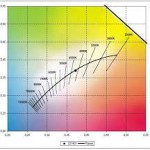 Za dobu co používám Linux, přesněji řečeno Mint, jsem převážně v noci začala přemýšlet o tom, že si musím na svůj PC nainstalovat nějaký program na změnu teploty barev. Jenže přišlo ráno a já na to vždy zapomněla 🙂
Za dobu co používám Linux, přesněji řečeno Mint, jsem převážně v noci začala přemýšlet o tom, že si musím na svůj PC nainstalovat nějaký program na změnu teploty barev. Jenže přišlo ráno a já na to vždy zapomněla 🙂
Nakonec si hlavička vzpomněla a já sáhla po jednom poměrně provařeném programu, který si pamatuji ještě z Woken, a to f.lux. Časem se však ukázalo, že program nepracuje tak, jak by měl a ani můj subjektivní pocit nebyl zrovna pozitivní. Matně si vzpomínám, že jsem kdesi četla o tom, že f.lux na Linuxu tu a tam zlobí. Sama jsem se o tom zakrátko přesvědčila.
Nakonec jsem začala hledat alternativu k tomuto programu. A našla jsem multiplatformní prográmek, který podle mě funguje tak, jak má. 🙂 Někteří z vás ho možná už znají a používají, nicméně si myslím, že nebude na škodu něco málo o něm napsat, aby i ti z vás, co také hledali či stále hledají podobně jako já, již nadále hledat nemuseli. 🙂
Jedná se o program pro změnu teploty barev s názvem Redshift.
Jak si nainstalovat v Linux Mintu? Schválně zkusme, jaká budu průvodkyně v instalaci nástroje Redshift. 🙂
Otevřeme si tedy terminál a nejdříve si nainstalujeme samotný program bez podpory GTK knihoven. Zadejme tedy příkaz:
| Příkazy terminálu: |
|---|
| sudo apt-get install redshift |
Zadejte své heslo a počkejte až se program nainstaluje.
Dalším příkazem nainstalujeme podporu pro GTK:
| Příkazy terminálu: |
|---|
| sudo apt-get install redshift-gtk |
Nyní by se již měl program objevit ve vašem počítači a vy jej najdete v Menu > Příslušenství > Redshift. Po prvním spuštění se vám na hlavním panelu objeví malá ikonka žárovky.
Kliknete-li na ní, objeví se vám objeví 4 možnosti:
- Přepnout – kde si sami navolíte režim. Modrá žárovka značí den, červená noc.
- Suspend for– zde jsou tři možnosti za jak dlouho se program automaticky přepne.
- Autostart – zatržením této volby bude Redshift spouštěn při startu systému
- Ukončit – jasná volba
Další možností, jak si program nainstalovat, je jeho instalace je v Synapticu. Zadejte proto do vyhledávacího pole slovo Redshift a u výsledku pak zaškrtněte políčko vedle názvu aplikace. Spolu s programem se vám zde automaticky nainstaluje i balíček redshift-gtk. Poté ho najdete také v menu pod příslušenstvím… 🙂
Stránku projektu i s detailnějším popisem najdete na http://jonls.dk/redshift/. 🙂




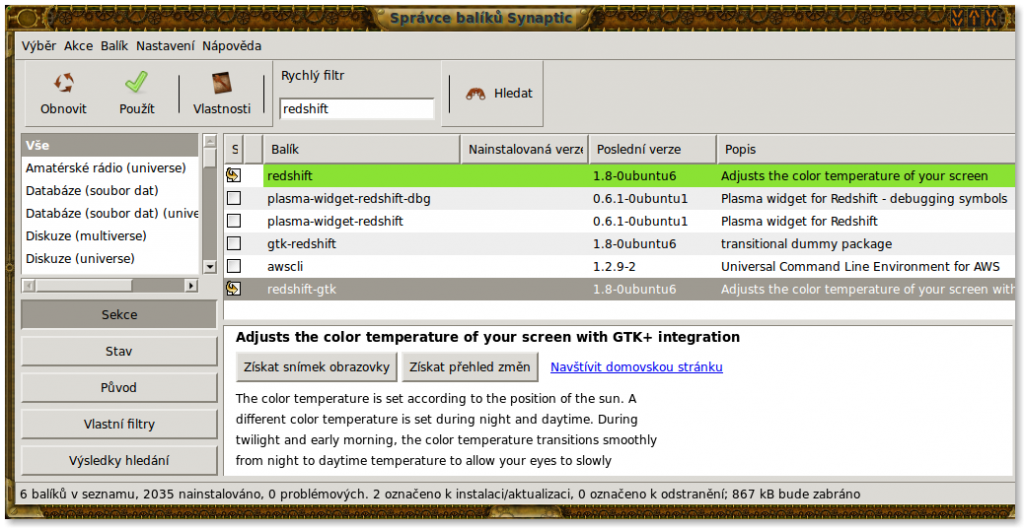
Ahoj,
tak pěkně si nám uvařila.
Jen je mi záhadou k čemu potřebuješ program pro změnu teploty barev? V man přehledu aplikace, je popsáno, že teplota barev monitoru se automaticky mění v závislosti na poloze Slunce, což mi přijde docela jako uchylárna. Pochopil bych kdyby aplikace uměla pracovat např. se senzorem denního světla a uměla korigovat hlavně svítivost monitoru. Teplota barev se nastavuje hlavně v souvislosti s okolním světlem a nejčastěji podání bílé, kdy se bílá při různých okolních podmínkách nejeví pro oko jako „bílá“. Bylo by to na obsáhlé téma, o kterém se z části zmiňuje i OldBobby ve svých článcích o grafice ( reklama ) 🙂
A ještě k tomu vaření … tak jak v Synaptic zvolíš oba balíčky najednou, tak terminál umožňuje také nainstalovat více aplikací prostým řetězením za sebou ( s mezerou ):
sudo apt-get install redshift redshift-gtk
Díky za typ. Funguje lépe než Flux. Ten příkaz pro instalaci je správně takto:
sudo apt-get install redshift gtk-redshiftPro mě funguje nádherně, oči se opravdu tak rychle neunaví.
Verze z repozitáře mintu (1.9.1) se mi nerozběhla. Běží až verze 1.10 kompilovaná ze zdroje:
https://github.com/jonls/redshift/releases
V LM 18.x sa vám možno objavila chybová hláška:
Failed to run Redshift
Trying location provider `geoclue2’…
Unable to connect to GeoClue.Failed to run Redshift
a program sa nespustil.
Doinštalujte si ten balíček geoclue2 a bude to ok:
$sudo apt-get install geoclue-2.0
Jen dodám, že když se nainstaluje „redshift-gtk“, nainstaluje se rovnou i geoclue2, navíc v Linux Mint 18.3 Sylvia by měl být Redshift nainstalován už v základu.
Problém, ale byl v tom, že se Redshift nespustí bez připojení k netu právě kvůli tomu, že nenajde polohu. Tomu se dá zabránit úpravou spouštěče s přidáním parametrů, kde si můžete i upravit rozsah zbarvení:
parametr „-l“ (lokace – viz info po spuštění připojeném na net)
např.: „50.03, 15.78“
parametr „-t“ (rozsah barev, max. 6500, min. 3500 – lze zvýšit pokud je to tmavé moc např. 3700)
např.: „6500-3500“
příklad úpravy spouštěče:
redshift-gtk -l 50.03:15.78 -t 6500:3500
Upravit lze rozdílně jak spouštěč kterým program spouštíte manuálně, tak automacké spuštění.
Jinak skvělá věc a funguje spolehlivě.